Muchos son los usuarios que han estado durante años usando Twitter, ahora bautizado como X. Se trata de una de las redes sociales que, a base de mostrarnos un muro de mensajes, nos permite comunicarnos con el mundo. Incluso descubrir las novedades de los temas que más nos interesan. Sin embargo, muchos echan de menos los inicios de esta red social y, por suerte, para ello tenemos Bluesky. ¿Eres de los que todavía no se han podido registrar? No te preocupes. Hoy te mostramos cómo puedes registrarte en Bluesky sin invitación.
Si bien muchos usuarios esperan impacientes recibir su invitación para Bluesky, hay quienes todavía no se han hecho con una. Y por suerte tenemos una forma única para poder registrarnos. Después de todo, la aplicación ha tomado la decisión de ceder un poco y ofrecer a todos los usuarios que lo deseen la posibilidad de registrarte. Ahora no necesitas que nadie te invite, sino que puedes registrarte de forma mucho más sencilla.
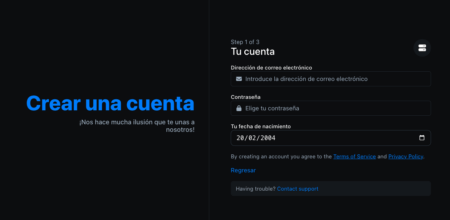
Pasos para registrarte en Bluesky sin invitación
Debes saber que el proceso es muy sencillo y realmente no te llevará mucho tiempo. De hecho, simplemente requerirá de un poco de tu atención y confirmación de datos para poder seguir adelante con las novedades. Por ello, es la opción ideal para aquellos que quieren profundizar un poco más en la red social sin complicaciones.
- Lo primero que tienes que hacer es entrar en la web de Bluesky Social.
- Una vez dentro, pulsa en el botón “Crear una cuenta nueva”.
- Ahora entrarás en el proceso de crear la cuenta. Simplemente tendrás que ir dando tus datos.
- Una vez hayas completado estos, pulsa en “Siguiente”.
- Ahora tendrás que especificar tu número de móvil. De este modo, se aseguran de que el registro lo estás realizando tú mismo.
- Para el paso del móvil, especifica tu país en la lista de “Country”.
- Escribe debajo tu número y finalmente pulsa en “Request Code”.
- Espera unos segundos para recibir el código mediante SMS e introduce este en la web.
- Si todo ha ido correctamente, podrás continuar con el resto del proceso.
Siguiente » Qué es Win + Control + V y para qué sirve este atajo de Windows 11
